在使用電腦時,我們經常會遇到需要添加新打印機的情況。然而,有時候我們會遇到無法打開“添加打印機”窗口的情況,這可能是由于多種原因造成的。本文將詳細介紹如何解決這一問題,幫助您成功添加打印機。

一、檢查打印機連接
確保打印機正確連接到電腦是解決無法打開“添加打印機”窗口的第一步。無論是通過USB接口還是無線連接,都需要確認打印機與電腦之間的連接狀態。
對于通過USB線連接的打印機,確保連接線穩固插入打印機和電腦的USB端口。
如果是無線打印機,請確保打印機和電腦連接到了同一個Wi-Fi網絡。

有時候重啟打印機可以解決一些臨時性的連接問題。
二、檢查打印機驅動
打印機驅動是打印機與電腦通信的關鍵組件。如果驅動程序損壞或過時,可能會導致無法打開“添加打印機”窗口。一個簡單快速的方法就是通過本站自動檢測驅動狀態,并且一鍵修復異常的驅動。
打印機連接完成后,在電腦上打開本站進行檢測,如果顯示打印機驅動異常,點擊一鍵修復按鈕。

等待修復完成后,重啟設備,確保新驅動正常加載。

三、重置打印服務
打印服務是Windows系統中負責管理打印作業的關鍵服務。有時,打印服務可能會出現問題,導致無法正常添加打印機。
按Win + R鍵打開“運行”對話框,輸入services.msc并回車。
在服務列表中找到“Print Spooler”服務,右鍵點擊“Print Spooler”,選擇“停止”。

然后再選擇“啟動”,確保服務狀態為“已啟動”。
四、清除打印隊列
如果打印隊列中有未完成的任務,可能會阻止您添加新的打印機。
按Win + R鍵打開“運行”對話框,輸入control并回車。
在控制面板中選擇“硬件和聲音”>“設備和打印機”。

右鍵點擊現有打印機,選擇“查看打印隊列”。
在打印隊列中,取消所有未完成的任務。
五、使用打印機故障排除工具
Windows自帶的故障排除工具可以幫助診斷并解決打印機問題。
按Win + I鍵打開“設置”,選擇“更新和安全”>“故障排除”。
在故障排除頁面中,找到“打印機”選項。

點擊“運行故障排除”按鈕,等待系統自動完成診斷并修復問題。


成色好的y31s是國產手機嗎?為什么Y31s成色好又性能強?
2024-11-15

亞洲尺碼和歐洲尺碼專線,網友:換算有妙招,出國買衣服不再煩!
2024-09-28

韓國三色電費2024免費嗎:民眾期待政策落實-節能環保再升級!
2024-08-30
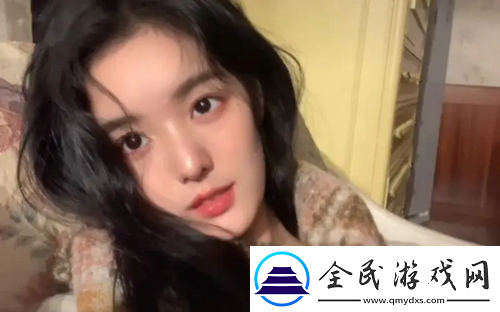
黃金網站軟件app免費,網友:這幾款軟件免費使用,還這么實用!
2024-10-14

2對1:三人一次性體檢:三人聯合體檢新趨勢-背后的健康管理潛力!
2024-10-17

ysl千人千色t9t9t9t9t9mba具體色號及適用人群分析
2024-09-23
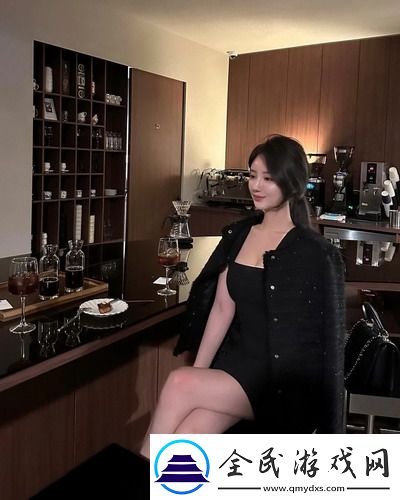
ysl千人千色t9t9t9t9t9mba,網友:實測后果然一人一個效果!
2024-10-21

2024-10-17

2024-08-26
